-
按 [MENU] 按鈕顯示選單,然後選擇 “設置”
 “螢幕設定” 以顯示 “螢幕設定” 選單。
“螢幕設定” 以顯示 “螢幕設定” 選單。 -
選擇 “螢幕尺寸(對角)” 以配置正在使用的螢幕尺寸。
-
選擇 “螢幕長寬比” 以配置正在使用的螢幕寬高比。
-
選擇 “螢幕增益” 以配置正在使用的螢幕增益。
-
將“畫質模式”配置為“Frame Adapt HDR 1”或“Frame Adapt HDR 2”(設定畫質模式)
-
選擇 “畫質調整”
 “Theater Optimizer” 以顯示 “Theater Optimizer” 選單。
“Theater Optimizer” 以顯示 “Theater Optimizer” 選單。 -
將“Theater Optimizer”設為“開啟”
-
按 “設置”。
也可通過從 “Theater Optimizer” 選單中選擇 “螢幕設定” 以顯示選單。
使用 “Theater Optimizer” 時,此配置觀看螢幕的尺寸。但是,要在 2.35:1 螢幕上投影寬高比非 2.35:1 的影像,請配置投影影像的尺寸。
配置螢幕尺寸的範例
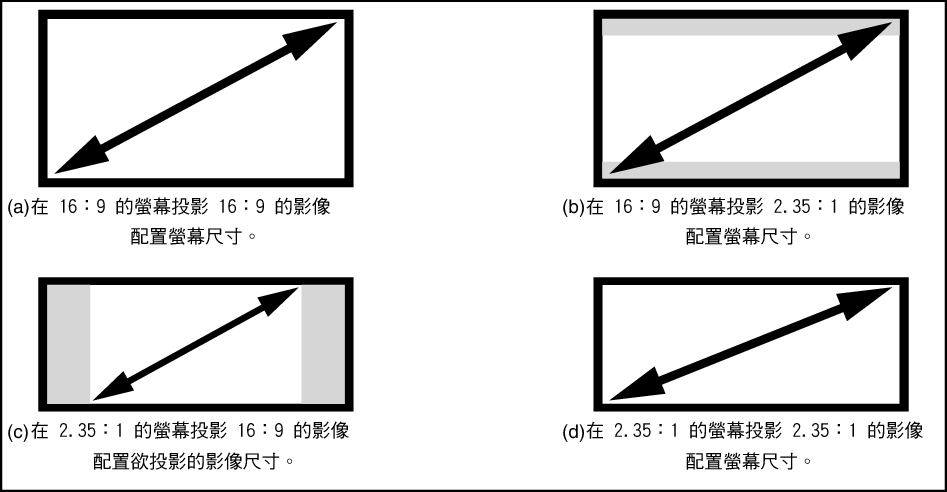
也可通過從 “螢幕設定” 選單中選擇 “Theater Optimizer” 以顯示選單。
僅在“畫質模式”配置為“Frame Adapt HDR 1”或“Frame Adapt HDR 2”時可配置此項。
“Theater Optimizer” 調整套用至螢幕的細節。
配置在 “螢幕設定” 使用螢幕的細節再按 “設置” 以使用 “Theater Optimizer”。
按 “Theater Optimizer” 選單中的 “設置” 會自動套用 “螢幕設定” 設定及「劇院優化器」的自動設定中的投影機狀態。
如果未按 “Theater Optimizer” 選單中的 “設置”,則會在本機下次重新開機或更改 “設置模式” 後套用設置。
